Photoshop打造抽象的扭曲之轮
悍燃 发布 人气:0所用的方法都具有代表性,大家感兴趣的话可以来试做一下。
先看一下最终效果:

1.新建一个文件,设置大小900*790像素,背景为黑色。新建一个层,使用“椭圆工具”。
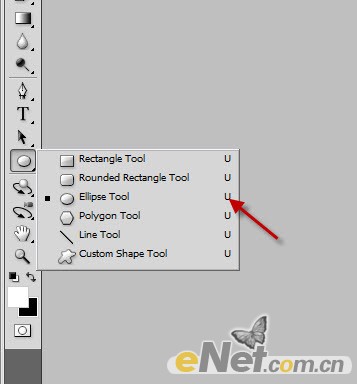
在工具栏上如下图设置

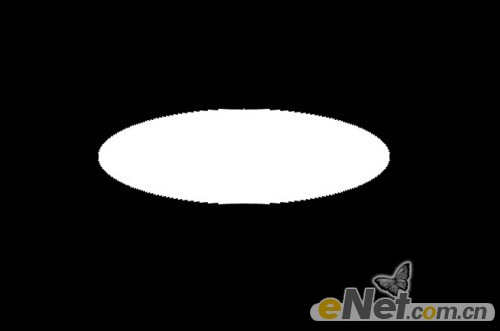
打开“混合选项”这里来设置一些阴影,选择“内阴影”,设置如下
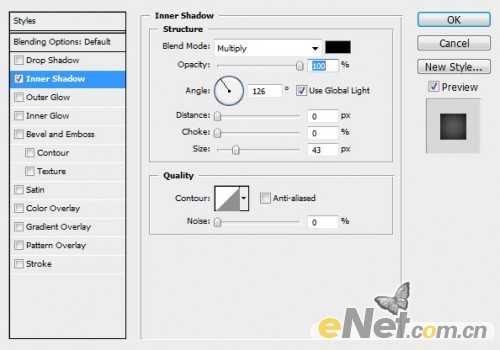
现在的效果

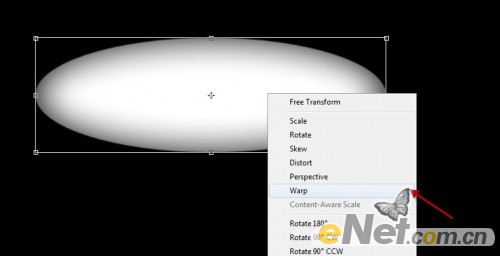
拖动边缘,进行变形
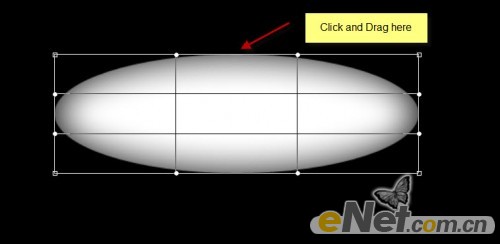
这里可以发挥你的创造性,当然你也可以向下图这样设置
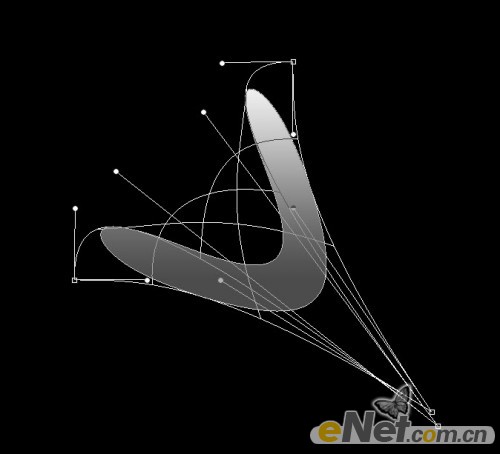
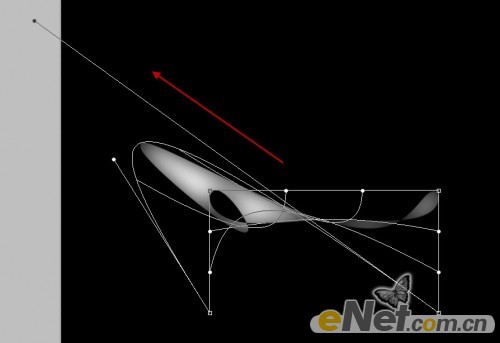
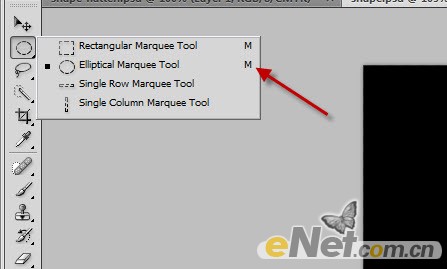
绘制这样的圆,在选择白色“画笔工具”调整不同流量和不透明度,达到下面的效果
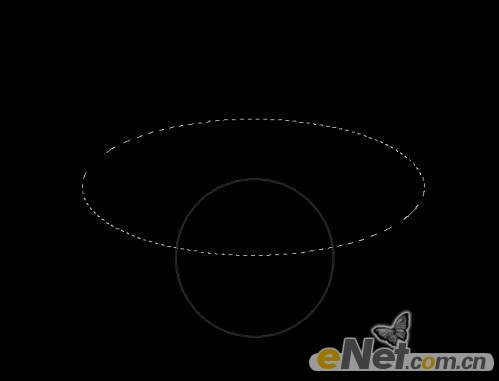
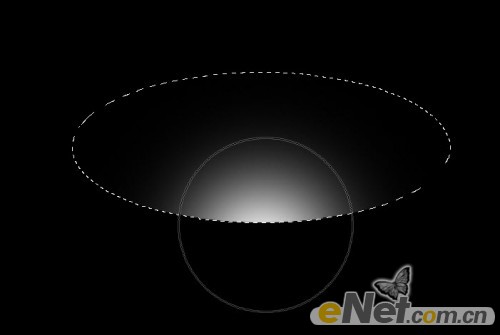
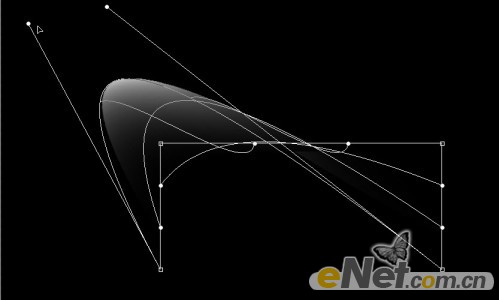
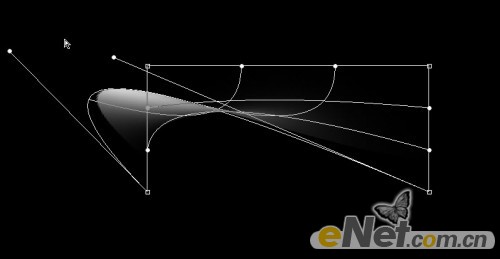
4.这时你应该有这样的图像,当然你没有那就多尝试几次,做出下图效果

在绘制一个白圆球

内阴影
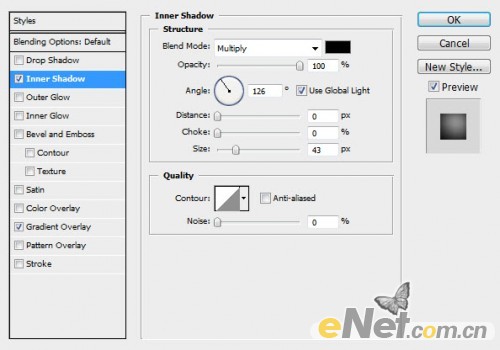
渐变叠加
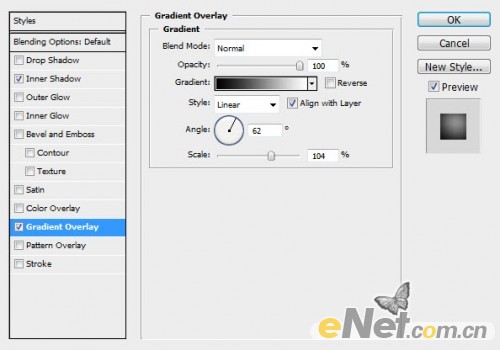
现在在给球上添加黑洞。创建一个性层,用“椭圆选框工具“绘制圆,并填充黑色

内发光
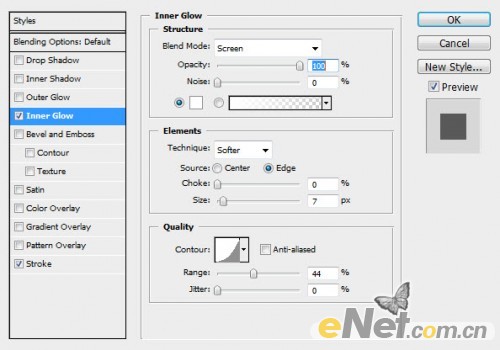
描边
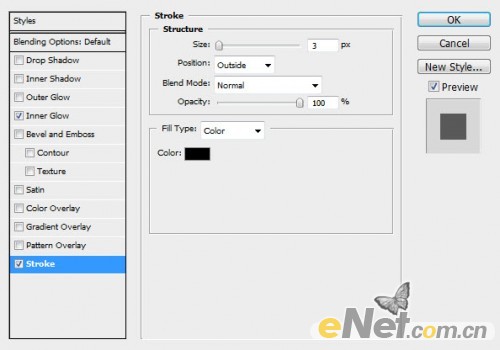
得到如下效果


创建一个新层,用软白色笔刷,在球上绘制高光,将图层混合模式设置为“叠加“

将整个球复制下来,调整不同尺寸,并按下图摆放


利用软白色笔刷绘制一些光点,适当调整不透明度和图层混合模式

选择“滤镜>杂色>中间值“并如下设置
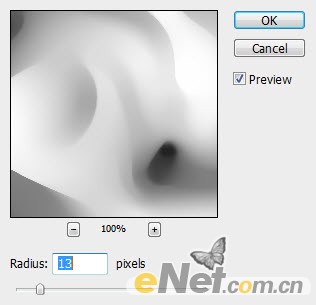

下面用云笔刷或者滤镜渲染一些云雾效果

最后用“色彩平衡“来设置你喜欢的颜色,调整好颜色后要记得调整不透明度,颜色的设置这里就不给大家演示了,你自己可以试着去制作,

加载全部内容